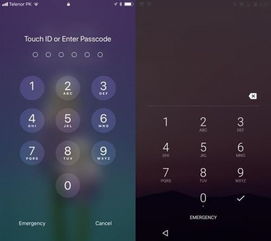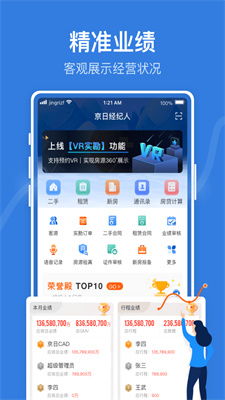nt6安装系统教程
时间:2024-11-23 来源:网络 人气:
NT6 HDD Installer安装系统教程
一、准备工作
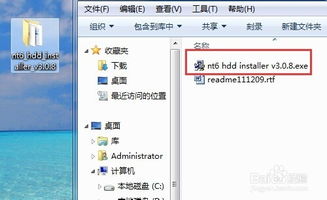
在进行NT6 HDD Installer安装系统之前,我们需要做好以下准备工作:
- 1. 下载NT6 HDD Installer:首先,您需要从官方网站或其他可靠来源下载NT6 HDD Installer软件。请确保下载的是最新版本,以获得最佳兼容性和稳定性。

- 2. 准备操作系统镜像文件:您需要准备您想要安装的操作系统镜像文件,如Windows 10、Windows 7等。请确保镜像文件是官方原版,以保证系统的稳定性和安全性。

- 3. 解压镜像文件:将下载的操作系统镜像文件解压到非系统盘的根目录下,例如D盘或E盘的根目录。
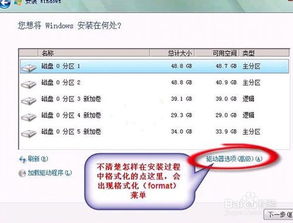
二、安装NT6 HDD Installer

以下是安装NT6 HDD Installer的步骤:
- 1. 解压NT6 HDD Installer:将下载的NT6 HDD Installer软件解压到与操作系统镜像文件相同的盘符根目录下。

- 2. 以管理员身份运行:右键点击NT6 HDD Installer.exe,选择“以管理员身份运行”。

三、安装操作系统
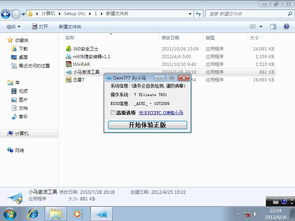
以下是使用NT6 HDD Installer安装操作系统的步骤:
- 1. 重启计算机:按照NT6 HDD Installer的提示重启计算机。

- 2. 选择安装模式:在系统选择菜单中,使用方向键选择“nt6 hdd installer mode 2 [启用 EMS]”,然后按回车键。
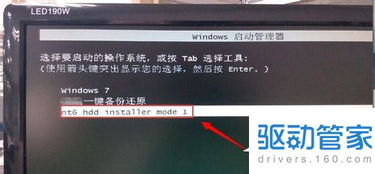
- 3. 选择操作系统镜像文件:NT6 HDD Installer会自动查找操作系统镜像文件,选择您要安装的操作系统镜像文件。
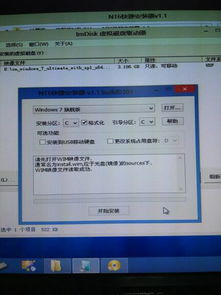
- 4. 选择安装分区:在分区选择界面,选择您要安装操作系统的分区,例如C盘。如果需要格式化分区,请点击“格式化”按钮。
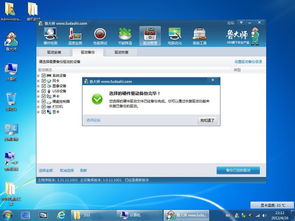
- 5. 开始安装:点击“现在安装”按钮,开始安装操作系统。

四、安装完成后设置系统

操作系统安装完成后,您需要进行以下设置:
- 1. 设置用户名和密码:在系统设置界面,根据提示设置用户名和密码。

- 2. 安装驱动程序:根据需要安装相应的驱动程序,以确保硬件设备正常工作。
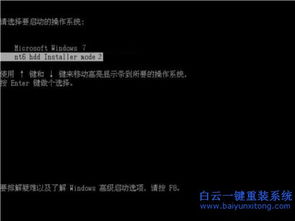
- 3. 安装常用软件:安装您需要的常用软件,如办公软件、浏览器等。

五、卸载NT6 HDD Installer
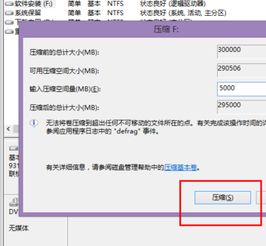
如果您不再需要NT6 HDD Installer,可以按照以下步骤卸载:
- 1. 以管理员身份运行NT6 HDD Installer:右键点击NT6 HDD Installer.exe,选择“以管理员身份运行”。

- 2. 点击卸载:在NT6 HDD Installer窗口中,点击“卸载”按钮。

- 3. 删除系统文件:卸载完成后,删除NT6 HDD Installer所在的文件夹,以及操作系统镜像文件所在的文件夹。

使用NT6 HDD Installer安装操作系统是一种简单、快捷的方法。通过以上教程,您应该能够轻松完成操作系统的安装。在安装过程中,请确保遵循操作步骤,以免出现意外情况。祝您安装顺利!
作者 小编
相关推荐
教程资讯
教程资讯排行